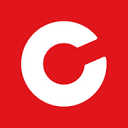答案:源码编译安装软件需依次完成准备工具、获取源码、配置参数、编译、安装及后续配置。具体包括安装Development Tools和-devel库,下载解压源码包,运行configure定制选项,执行make和make install,最后设置环境变量、创建软链接并编写systemd服务文件以确保兼容与稳定运行。
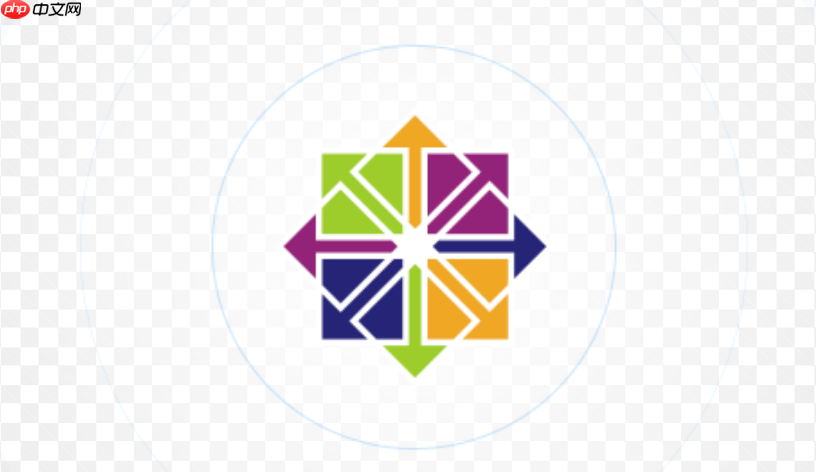
CentOS上进行源码编译安装软件,说白了,就是自己动手,从软件的原始代码开始,一步步地把它“组装”起来,最终放到你的系统里能跑起来。这通常是为了满足一些特殊的版本需求、定制化功能,或者是解决系统包管理器(yum)无法提供的特定依赖问题。
解决方案
源码编译安装软件,这事儿听起来挺玄乎,但实际上,它有一套相对固定的流程。当然,每款软件的具体细节会有差异,但核心步骤是相通的。
第一步:准备你的“工具箱”
在CentOS上,我们首先得确保有编译所需的各种工具。这就像你要盖房子,得先有锤子、锯子这些家伙什。
# 安装开发工具组,这包含了gcc, make等核心工具 sudo yum groupinstall "Development Tools" -y # 接着,可能还需要一些常用的开发库和头文件。 # 这些会根据你要编译的软件有所不同,但以下是一些常见的“常客”: sudo yum install -y gcc gcc-c++ make autoconf automake libtool zlib-devel openssl-devel pcre-devel # 如果是Python相关的,可能还需要python-devel;如果是数据库,可能还需要相应的客户端开发库。 # 这一步有时候就是个“试错”的过程,缺啥补啥。
第二步:获取软件“蓝图”(源码)
软件的源码通常以
.tar.gz、
.tar.bz2等压缩包形式提供,或者通过Git仓库获取。
# 举个例子,假设我们要编译Nginx: # 先找个地方存放源码,比如在用户目录下建个src目录 mkdir -p ~/src cd ~/src # 从官网下载源码包,或者用wget wget http://nginx.org/download/nginx-1.20.1.tar.gz # 解压它 tar -zxvf nginx-1.20.1.tar.gz # 进入解压后的目录 cd nginx-1.20.1
第三步:“定制化”你的软件(配置)
这是源码编译里比较关键的一步,我们通过运行
configure脚本来检查系统环境、依赖,并设置编译参数,比如安装路径、开启或关闭某些功能。
# 最简单的配置,指定安装路径到/usr/local/nginx ./configure --prefix=/usr/local/nginx # 实际情况中,你可能需要更多的参数,比如开启SSL模块,指定PCRE库路径等: # ./configure --prefix=/usr/local/nginx \ # --with-http_ssl_module \ # --with-pcre=/usr/local/src/pcre-8.45 \ # --without-http_gzip_module # 也可以禁用某些功能 # 记住,如果configure报错,一定要仔细看错误信息,它会告诉你缺少什么库或者哪里出了问题。 # 错误信息通常会指引你安装相应的`-devel`包。 # 检查config.log文件,里面有更详细的配置过程和错误记录。
第四步:开始“建造”(编译)
配置无误后,就可以开始编译了。
make命令会读取
Makefile文件,然后调用编译器将源码编译成可执行文件。
make # 为了加快编译速度,特别是对于大型项目,可以利用多核CPU并行编译: # make -j$(nproc) # 或者 make -j4 (使用4个核心)
第五步:将“成品”放入“展柜”(安装)
编译成功后,最后一步就是将编译好的文件安装到之前
--prefix指定的路径。
sudo make install # 这一步通常需要root权限,因为安装目录可能在系统路径下。
第六步:善后工作(配置与验证)
安装完成后,你可能还需要做一些额外的配置,比如将程序的执行路径加入到系统的
PATH环境变量,或者创建软链接方便调用,以及编写Systemd服务文件等。
# 将Nginx的可执行文件路径添加到PATH echo 'export PATH="/usr/local/nginx/sbin:$PATH"' | sudo tee /etc/profile.d/nginx.sh source /etc/profile # 或者重新登录shell # 验证是否安装成功 /usr/local/nginx/sbin/nginx -v
为什么有时候我们宁愿选择源码编译,而不是直接用yum安装?
这其实是个很实际的问题。
yum安装方便快捷,那为什么我们还要费劲去搞源码编译呢?我个人觉得,主要有这么几个原因:
首先,版本控制。
yum仓库里的软件版本往往不是最新的,甚至有时候会比较老旧。比如,你可能需要Nginx的某个特定新功能,或者某个数据库的最新稳定版,而
yum仓库还没更新,这时候源码编译就是唯一的选择了。反过来,有时候你也可能需要一个旧版本来兼容某些遗留系统,
yum仓库可能只提供新版,那也得自己编译。
其次,高度定制化。这是源码编译最强大的地方。通过
configure脚本的各种参数,你可以精确地控制软件的编译选项,比如开启或关闭某个模块、指定特定的依赖库版本、优化编译参数以适应你的硬件环境等等。比如,编译Nginx时,你可能需要加入一些第三方模块,或者禁用一些用不到的HTTP模块来减小体积、提升性能。
yum安装的包是通用型的,无法满足这些个性化需求。
再者,解决依赖冲突。在复杂的生产环境中,不同软件之间可能会有库版本冲突。
yum在解决依赖时,可能会强制升级或降级某些系统库,这可能导致其他依赖这些库的软件出现问题。源码编译可以让我们更灵活地指定依赖库的路径,甚至可以静态编译进去,从而避免系统级别的依赖冲突。虽然这增加了复杂度,但在某些场景下是不得不为之。
最后,深入理解与学习。对于开发者或者系统管理员来说,亲手编译一个软件,能让你对它的构建过程、依赖关系、内部结构有更深刻的理解。这种“从无到有”的体验,是直接安装二进制包无法比拟的。
当然,源码编译也有它的缺点,比如耗时、复杂、依赖管理困难,而且后续升级也比较麻烦。所以,这更像是一种权衡,当
yum无法满足需求时,我们才会选择这条“更难走的路”。
源码编译过程中最常遇到的坑和解决方法是什么?
说实话,源码编译这活儿,踩坑是家常便饭。作为一个常年和服务器打交道的人,我遇到的问题简直能写本书了。最常见的几个“坑”大概是这些:
第一个,也是最普遍的:依赖缺失。当你运行
./configure或者
make的时候,它会突然跳出一堆错误,告诉你“找不到这个头文件”、“缺少那个库”。比如,你编译一个需要SSL功能的软件,它可能告诉你
openssl/ssl.h: No such file or directory。 解决方法: 仔细阅读错误信息,它通常会明确指出缺少什么。然后,根据提示安装对应的开发包。在CentOS上,这些开发包通常以
-devel结尾,比如
openssl-devel、
zlib-devel、
pcre-devel等。有时候,你可能还需要安装一些编译工具链本身,比如
flex、
bison之类的。遇到这类问题,最有效的办法就是把错误信息复制到搜索引擎里,基本都能找到对应的
yum install命令。
第二个,GCC版本问题。有时候,你要编译的软件是比较新的,它可能要求你的GCC编译器版本比较高。而CentOS自带的GCC版本可能相对老旧。 解决方法: 最直接的方式是升级GCC。在CentOS上,我们通常会用Software Collections (SCL) 来安装新版本的GCC,而不会直接替换系统自带的,以免引起其他问题。
# 安装scl工具 sudo yum install -y centos-release-scl # 查看可用的devtoolset版本,比如devtoolset-10 sudo yum search devtoolset # 安装devtoolset-10 sudo yum install -y devtoolset-10 # 临时启用新版GCC,当前shell会话有效 scl enable devtoolset-10 bash # 此时再运行gcc -v,你会发现版本已经更新了
这样,你就可以在当前会话中使用新版GCC进行编译,而不会影响系统默认的GCC。
第三个,路径问题。软件编译安装成功了,但你输入命令却提示
command not found,或者程序运行时提示“找不到共享库”。 解决方法: 这通常是环境变量没设置好。
-
可执行文件路径: 需要把软件的
bin
或sbin
目录添加到PATH
环境变量中。比如Nginx的可执行文件在/usr/local/nginx/sbin/nginx
,你就需要export PATH="/usr/local/nginx/sbin:$PATH"
。为了让它永久生效,可以写入~/.bashrc
或/etc/profile.d/
下的脚本。 -
共享库路径: 如果程序找不到共享库(
.so
文件),你需要把库文件所在的目录添加到LD_LIBRARY_PATH
环境变量,或者更推荐的做法是添加到/etc/ld.so.conf.d/
下的配置文件,然后运行sudo ldconfig
来更新系统库缓存。# 比如,你的库文件在/usr/local/lib echo "/usr/local/lib" | sudo tee /etc/ld.so.conf.d/mylibs.conf sudo ldconfig
第四个,make
错误。这可能比
configure错误更让人头疼,因为
make错误往往意味着代码层面的问题,或者更深层次的环境配置不匹配。 解决方法:
make报错时,错误信息通常会很长。不要慌,找到第一条“Error”或者“Failed”的提示,它往往是问题的根源。很多时候,这仍然是依赖问题,只是
configure没检查出来,或者在编译特定模块时才暴露。搜索引擎依然是你的好帮手。
第五个,权限问题。
sudo make install时提示权限不足。 解决方法: 确保你确实使用了
sudo,并且当前用户在
sudoers文件中有执行
sudo的权限。这听起来有点蠢,但有时候人一急就容易犯这种低级错误。
这些坑,说到底,就是考验你的耐心和解决问题的能力。多看日志,多搜索,基本都能找到解决办法。
如何确保源码编译后的软件能平稳运行并与系统兼容?
源码编译安装的软件,不像
yum安装的那么“听话”,它不会自动帮你处理好所有后续的系统集成工作。要让它平稳运行且与系统和谐共处,有几个关键点得注意:
首先,规划好安装路径。这是非常重要的一步。在
./configure的时候,务必使用
--prefix参数指定一个清晰、独立的安装目录,比如
/usr/local/nginx、
/opt/myapp。避免将源码编译的软件安装到
/usr、
/bin等系统核心目录,这会增加与系统包管理器管理的文件冲突的风险,导致系统混乱。统一的安装路径也方便你管理多个源码编译的软件,甚至在需要时方便卸载(虽然很多软件没有
make uninstall,但至少你可以直接删除整个目录)。
其次,妥善管理环境变量。前面提到了
PATH和
LD_LIBRARY_PATH。为了让系统能找到你的程序和库,你需要确保这些环境变量在系统启动时或用户登录时被正确设置。
- 对于可执行文件,建议将软件的
bin
或sbin
目录添加到PATH
。最稳妥的方式是在/etc/profile.d/
目录下创建一个新的.sh
脚本,比如myapp.sh
,内容就是export PATH="/usr/local/myapp/bin:$PATH"
。这样,所有用户登录时都会加载这个配置。 - 对于共享库,如果软件的库文件在非标准路径,除了
LD_LIBRARY_PATH
,更推荐的方式是创建/etc/ld.so.conf.d/myapp.conf
文件,写入库文件路径(例如/usr/local/myapp/lib
),然后运行sudo ldconfig
。这样系统会在启动时加载这些库路径,对所有程序都生效,比LD_LIBRARY_PATH
更稳定。
再者,创建软链接以方便调用。虽然我们把软件安装到了
/usr/local/nginx,但每次都输入完整路径来执行命令会很麻烦。可以为常用的可执行文件创建软链接到系统
PATH中的目录,比如
/usr/local/bin。
sudo ln -s /usr/local/nginx/sbin/nginx /usr/local/bin/nginx
这样,你就可以直接输入
nginx来执行命令了。
然后,为后台服务编写Systemd Unit文件。如果你的软件是一个需要在后台运行的服务(比如Nginx、MySQL),你需要为它编写一个Systemd Unit文件,让它能够开机自启动,并且可以通过
systemctl start/stop/restart等命令进行管理。 Unit文件通常放在
/etc/systemd/system/目录下,例如
nginx.service。文件内容会定义服务的启动命令、停止命令、依赖关系、运行用户等。
# 示例:nginx.service [Unit] Description=Nginx Web Server After=network.target [Service] Type=forking PIDFile=/usr/local/nginx/logs/nginx.pid ExecStartPre=/usr/local/nginx/sbin/nginx -t ExecStart=/usr/local/nginx/sbin/nginx ExecReload=/usr/local/nginx/sbin/nginx -s reload ExecStop=/usr/local/nginx/sbin/nginx -s stop PrivateTmp=true [Install] WantedBy=multi-user.target
编写完成后,需要运行
sudo systemctl daemon-reload重新加载Systemd配置,然后
sudo systemctl enable nginx.service设置开机自启动,最后
sudo systemctl start nginx.service启动服务。
最后,做好文档和备份。这是一个常常被忽视但非常重要的环节。把你编译时的
configure参数、安装路径、遇到的问题及解决方法、任何自定义的配置文件都记录下来。这在将来软件升级、迁移或排查问题时会非常有帮助。同时,备份重要的配置文件,比如Nginx的
nginx.conf,防止误操作或升级覆盖。
通过这些细致的后期处理,源码编译的软件就能像
yum安装的软件一样,成为系统的一部分,稳定可靠地运行。这虽然需要更多的人工介入,但带来的灵活性和控制力是无可替代的。